苹果笔记本怎么安装win11系统?苹果笔记本安装win11系统的方法教程
苹果笔记本怎么安装win11系统?苹果笔记本安装win11系统怎么操作?针对这一疑问,小编整理了详细的回答以及教程,有需要的小伙伴快跟着小编一起往下看吧!希望可以帮到你!...
苹果笔记本怎么安装win11系统?苹果笔记本安装win11系统怎么操作?针对这一疑问,小编整理了详细的回答以及教程,有需要的小伙伴快跟着小编一起往下看吧!希望可以帮到你!
MAC安装win11教程
1、首先我们需要安装好的win10系统。下载一个最新版支持M1电脑的Parallels Desktop 16虚拟机,接着将win11压缩包解压到桌面中。
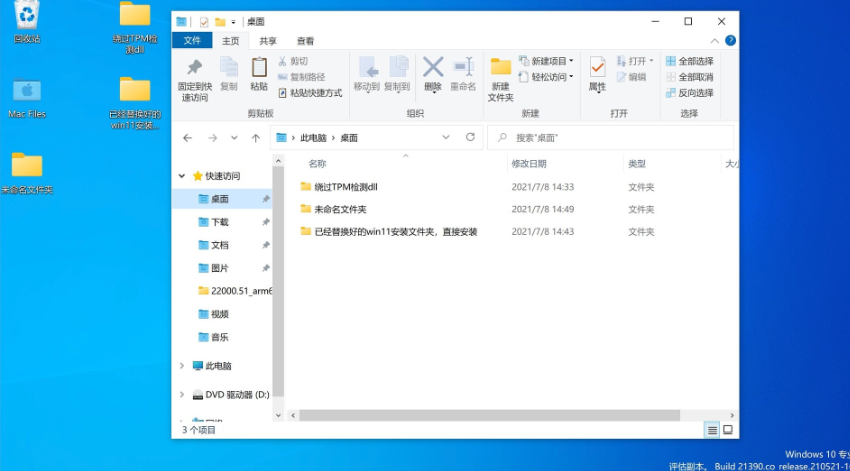
2、接着打开下载好的win10系统,然后将win11系统复制进c盘中。
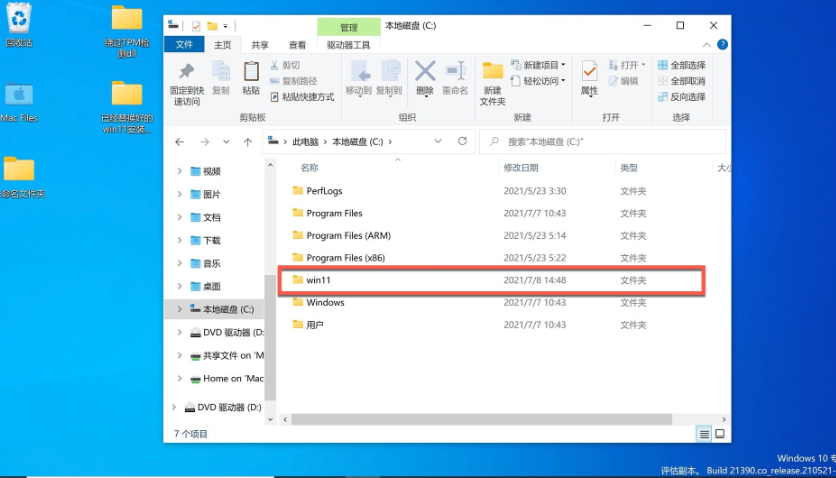
3、然后我们点击打开win11文件夹,双击setup开始安装。
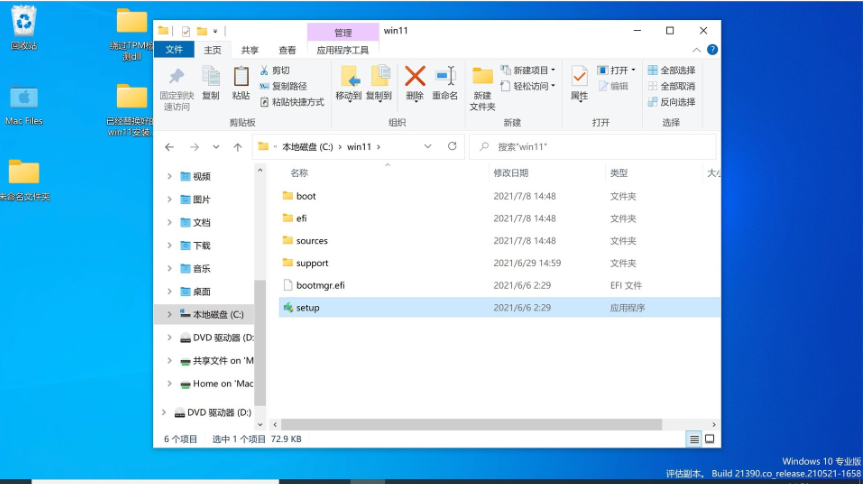
4、弹出win11安装页面,点击下一页即可。
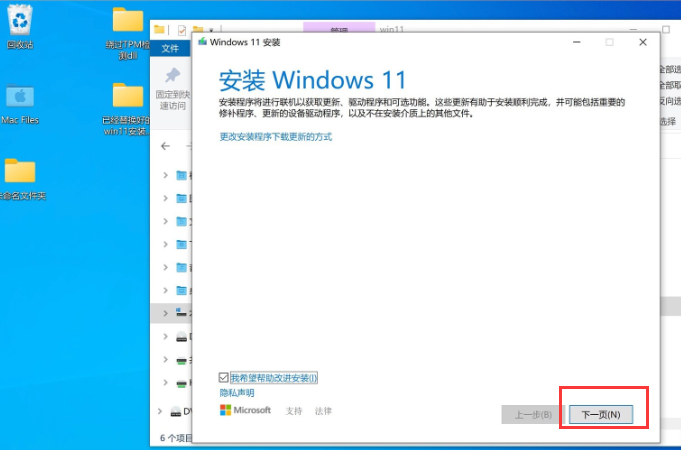
5、我们点击接受声明和许可条款。
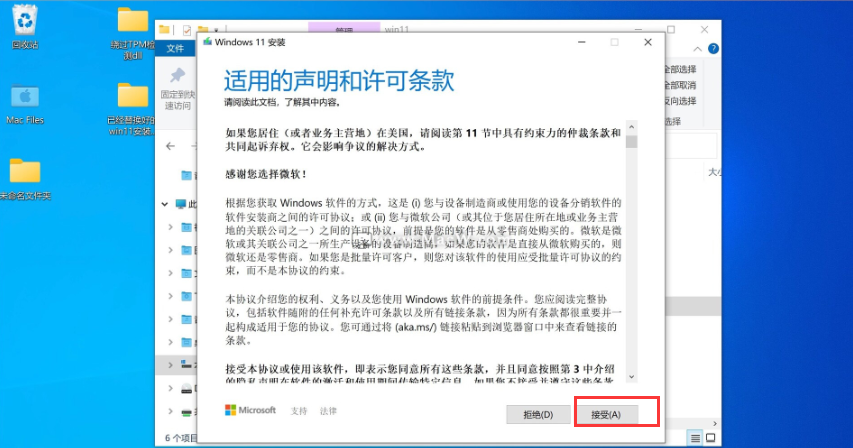
6、系统会开始自动检测更新,我们耐心等待即可。
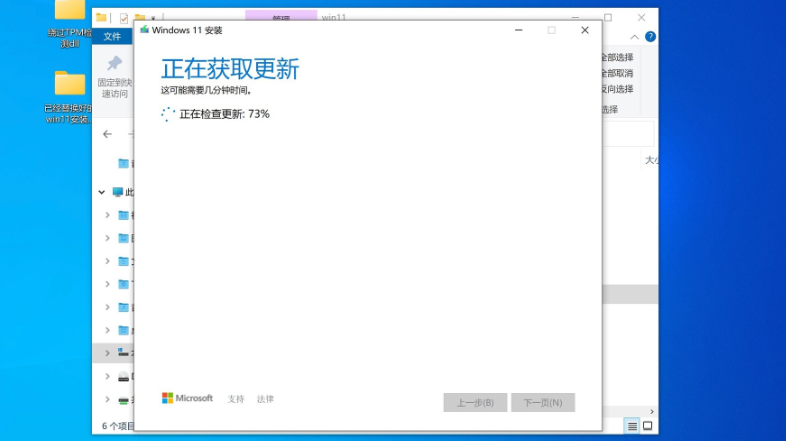
7、准备就绪之后,点击“安装”就可以了。
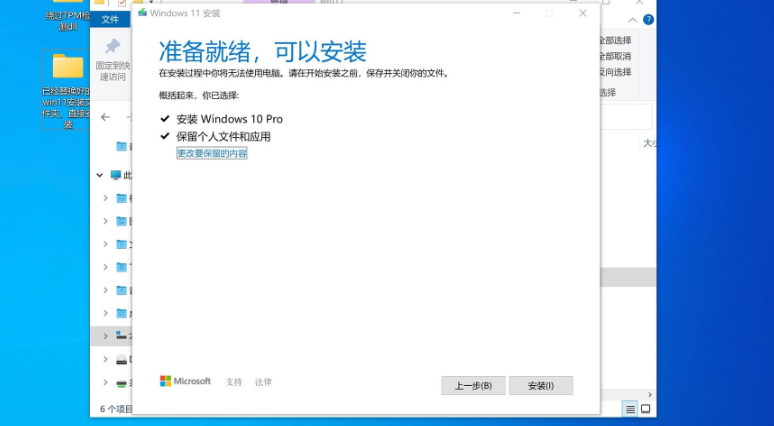
8、正在安装win11系统,等待系统自动安装完成。
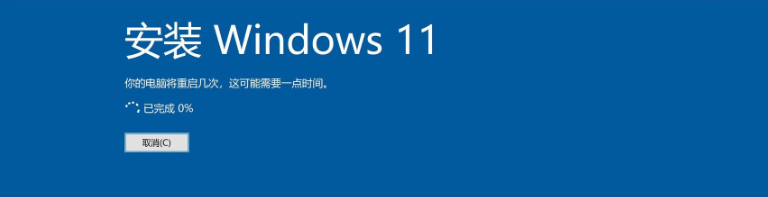
9、多次重启后,进入Win11系统,电脑会自动更新Parallels Tools,等待一分钟即可。
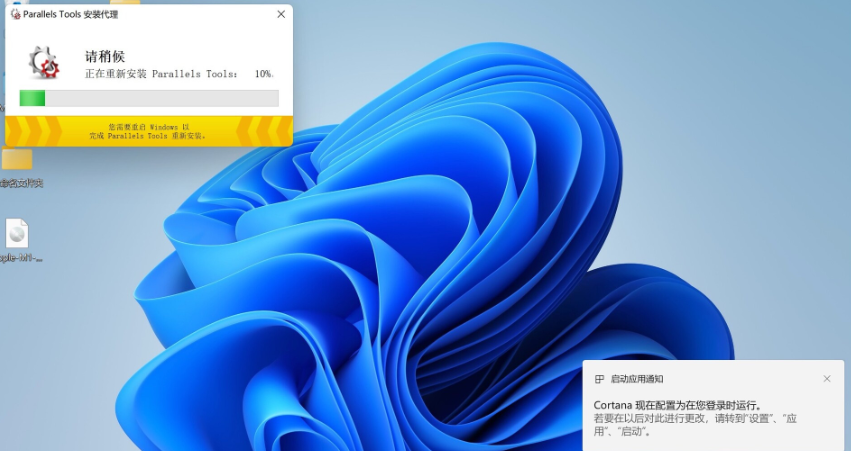
10、当安装完成,点击重启启动按钮。
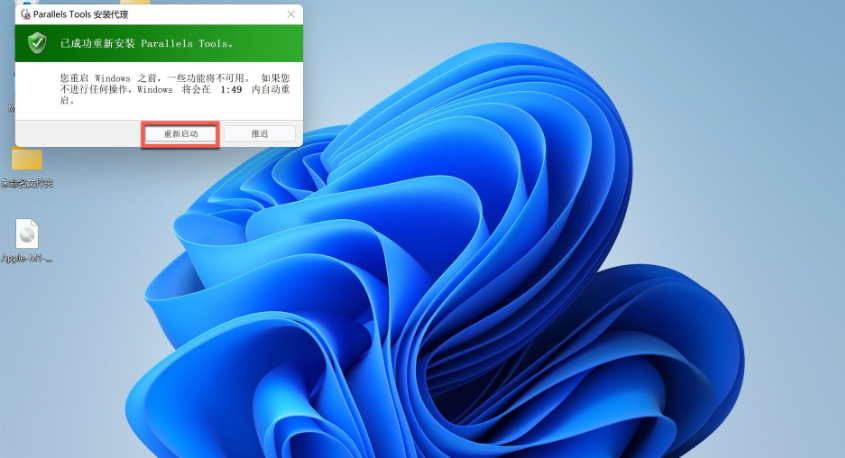
11、重启后,win11安装完成,我们就可以在苹果电脑上使用win11系统啦。
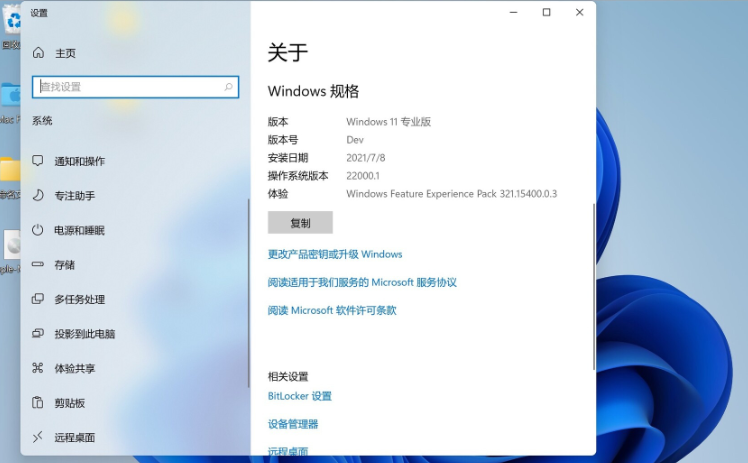
- Win11系统最详细的Google Play安装教程
- Win11切换大小写有弹窗怎么办?Win11切换大小写有弹窗带
- Win11系统终端打不开怎么办?Win11系统的Windows终端打
- Win11任务栏怎么靠左显示?Win11任务栏靠左显示的方法教
- Win11系统分区怎么分区? Win11系统硬盘分区的方法教程
- 笔记本CPU天梯图2021年6月最新版,笔记本电脑CPU处理器
- 外星人推出两款最新Windows 10游戏笔记本电脑
- 微软Surface Laptop Go怎么样?微软Surface Laptop Go笔
- RedmiBook 14Ⅱ笔记本怎么样?RedmiBook 14II笔记本电脑
- ThinkPad E14锐龙版怎么样?笔记本ThinkPad E14锐龙版评
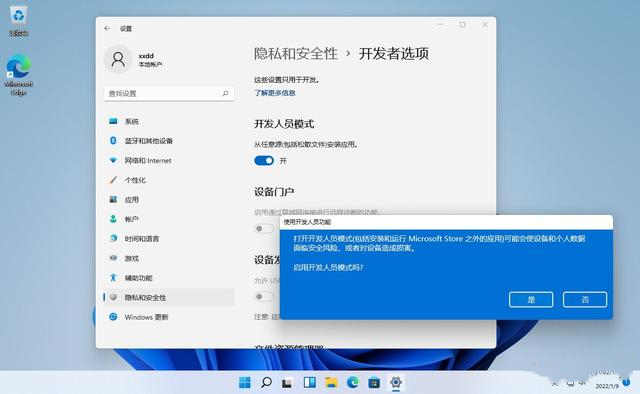
Win11系统最详细的Google Play安装教程
现在应该可以在Windows PC上打开Google Play商店、登录和访问Android软件。如果该应用程序没有出现在“开始”菜单中,可以单击“搜索”图标并键入Google Play Store找到该应用程序。...

Win11切换大小写有弹窗怎么办?Win11切换大小写有弹窗带解决方法
Win11切换大小写有弹窗怎么办?Win11切换大小写有弹窗怎么解决?最近有用户在使用Win11系统时遇到了输入法的问题,就是切换大小写有弹窗,这可能是由于微软输入法的问题,只要删除微软输入法就可以解决了。下面一起来看看详细的解决方法吧!...

Win11系统终端打不开怎么办?Win11系统的Windows终端打不开的解决方法
最近有不少用户在使用电脑的时候,在运行Windows终端都提示无法打开,并且显示错误,遇到这种问题我们应该怎么解决呢?其实方法非常的简单,下面小编就带着大家一起具体来看看吧!...
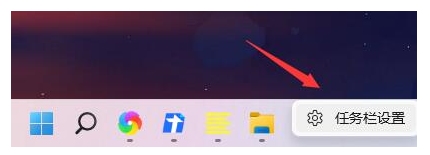
Win11任务栏怎么靠左显示?Win11任务栏靠左显示的方法教程
Win11任务栏怎么靠左显示?我们都知道最新的Win11系统任务栏是靠中间的。不过有些习惯靠左显示的网友想将Win11任务栏设置靠左显示,不知道怎么操作。下面就教下大家Win11任务栏怎么靠左显示。...

Win11系统分区怎么分区? Win11系统硬盘分区的方法教程
Win11系统分区怎么分区?win11是款全新的操作系统,很多用户对这款系统功能还不是很清楚,那么win11系统怎么分区呢?今天,小编就把方法分享给大家。...

笔记本CPU天梯图2021年6月最新版,笔记本电脑CPU处理器性能排行
笔记本CPU天梯图2021最新版6月,本文主要是针对笔记本型号进行性能高低排序,消费者可根据预算和需求来挑选合适的CPU,此外笔记本电脑不建议i5处理器以下级别,预算不足的话,建议继续攒钱,别问为什么,相信我。...

外星人推出两款最新Windows 10游戏笔记本电脑
外星人官方于4月7日对外宣布了两款年最新的Windows 10游戏笔记本电脑,分别为重新设计的外星人软件m15 Ryzen版R5和戴尔G15瑞森版。两者都配备了NVIDIA格力RTX 30系列笔记本电脑GPU。...

微软Surface Laptop Go怎么样?微软Surface Laptop Go笔记本上手评测
微软Surface系列可以说让人又爱又恨,爱的是高质量的工业设计,深度优化的Windows使用体验,以及满满的信仰;当然同时还会有一些人非常痛恨它,吝啬的CPU和硬盘配置,相对较高的价格,那么到底使用如何呢,一起看看吧...

RedmiBook 14Ⅱ笔记本怎么样?RedmiBook 14II笔记本电脑评测
近日,Redmi再次发力笔记本市场,推出了RedmiBook 14 Ⅱ,继之前锐龙版之后,将处理器升级到了10代i7,很好的继承了RedmiBook极致性价比的基础上,也延续了全金属超轻薄的机身设计,一起来了解更具体的内容吧...

ThinkPad E14锐龙版怎么样?笔记本ThinkPad E14锐龙版评测
ThinkPad这几年也推出了不少入门款机型,比如这款ThinkPad E14锐龙版笔记本,其搭载了最新一代7nm 工艺的AMD锐龙4000系列处理器,不仅性能优秀,售价更是低至4000元以内,在传承经典设计的同时,价格也更加实惠,一起来看看吧...

